Täydellinen opas, jolla opit siirtymään iPhonesta Androidiin
Sinulla on uusi Android-älypuhelin ja haluatojentaa vanha iPhone? Tai sinulla on lisäksi numero, jonka haluat siirtyä Android-laitteeseen iOS-laitteesta? Molemmissa tapauksissa matkasi tulee olla sileä. Jos olet huolissasi siitä, että valitsit oikean työkalun siirtymiseen iOS: sta Androidiin, olemme saaneet sinut kattamaan.
Tässä artikkelissa olemme laatineet joukon ratkaisuja, jotka helpottavat työtäsi. Pidä lukemista enemmän tutkimalla!
Samsung Smart Switch iOS: lle Android-tiedonsiirtoon
Voit käyttää SamsungSmart-kytkintä iOS-järjestelmäänAndroid, jotta voidaan tehdä sujuva siirtyminen. Tässä mielessä sinun täytyy olla sekä OTG-kaapeli että iOS-laitteen USB-kaapeli.
- Asenna ensin Smart Switch -sovellus sekä iPhonessa että Samsung-laitteessa.
- Käynnistä Smart Switch -sovellus iPhonessa ja Samsung-laitteessa. Napauta sitten "Wireless" -vaihtoehtoa pääikkunan ikkunasta.
- Seuraavasta näytöstä tulee valita "Lähetä" -vaihtoehto iPhonessa ja "Vastaanota" Samsung-laitteessasi
- Samsung-laitteessasi sinun on nyt muodostettava yhteys vanhaan laitteeseesi, eli iPhoneen. Siksi sinun täytyy mennä "iOS" -vaihtoehdon ja antaa molemmille laitteille yhteys.

- Tämän jälkeen valitse haluamasi tiedot, jotka haluat siirtää iPhonesta, ja napsauta iPhonen "Lähetä" -painiketta.
- Sinua suositellaan asentamaan samanlaisia sovelluksia, kun siirtoprosessi on ohi.

Miten siirtyä Androidista iPhonelle siirtymällä iOSiin
Nyt kun olet oppinut siirtymääniPhone Androidiin, miten tietää toisin päin.No, Siirrä Apple-sovellukseen iOS-sovelluksesta on tehokas menetelmä tässä suhteessa. Muutamassa yksinkertaisessa vaiheessa voit siirtää tietoja automaattisesti Androidista iPhoneen helposti. Viestihistoria, kameran valokuvat ja videot, yhteystiedot, Web-kirjanmerkit, kalenterit jne. Ovat tuettuja tiedostotyyppejä, jotka voit siirtyä iPhoneen siirtymällä Siirrä iOSiin.
Katsotaanpa yksityiskohtainen opas tietojen siirtämiseksi siirtymällä iOS-sovellukseen -
- Lataa ja käynnistä Siirrä Android-puhelimeesi iOS. Napauta nyt "Jatka" ja sitten "Hyväksy" siirtyäksesi eteenpäin.
- Määritä uudessa iPhonessa salasana, kieli, ID-tunnus ja liitä iPhone Wi-Fi-verkkoon. Siirry sovelluksiin ja tietoihin ja osoita sitten Siirrä tietoja Androidista.

- Klikkaa "Jatka" iPhonessa ja näetsiellä näkyvä koodi. Hanki nyt Android-puhelin ja anna koodi, kun sitä pyydetään. Molemmat laitteet ovat nyt yhteydessä samaan Wi-Fi-verkkoon. Valitse haluamasi tiedot ja napsauta Seuraava.

- Android-puhelimessasi napauta "Valmis" kerrantietojen siirto on valmis. Anna iPhonen synkronoida kaikkien siirrettyjen tietojen kanssa ja määritä sitten iCloud-tili. Siirrettävät tiedot voivat nyt olla saatavilla iPhonessa.
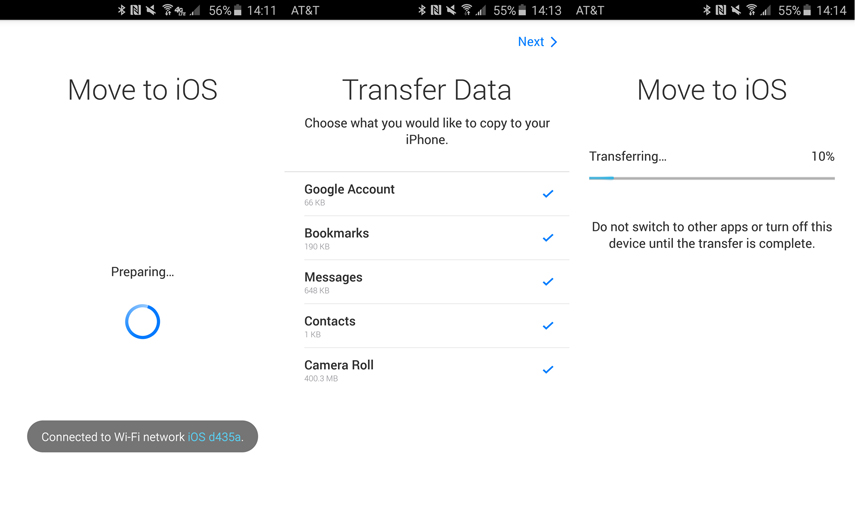
Tenorshare iTransGo - Helposti siirtää kaikki tiedot iOS-laitteiden kesken
Kun olet käynyt läpi prosessinsiirtyminen iPhonesta Androidiin ja Androidiin iOS: iin, tässä meillä on jotain erilaista sinulle. Entä jos sinulla on vanha iPhone ja haluat siirtyä uuteen ilman paljon vaivaa? Tällaisissa tilanteissa Tenorshare iTransGo on lopullinen ratkaisu. Työkalun avulla voit siirtää tietoja iOS-laitteiden välillä yhdellä napsautuksella ja se on yhteensopiva uusimman iOS-laitteen kanssa. Sen lisäksi voit kopioida ja siirtää tiedostoja suoraan iOS-laitteiden kesken. Sen avulla voit jakaa ostetun musiikin muiden Apple-tunnusten välillä.
Tutustu Tenorshare iTransGon pikaopas -
Vaihe 1: Asenna Tenorshare iTransGo tietokoneeseen ja käynnistä se myöhemmin. USB-kaapelin avulla saat iPhonesi tietokoneeseen.
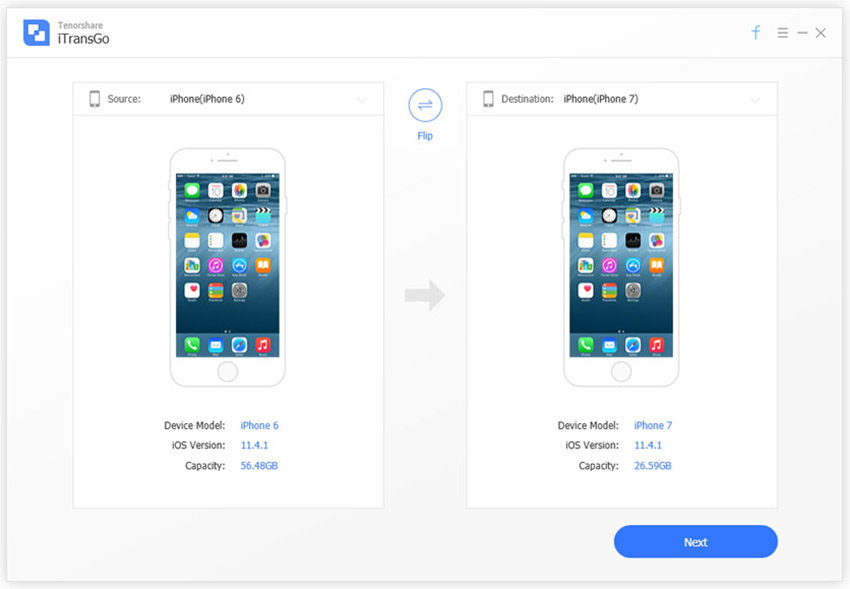
Vaihe 2: Napsauta iTransGo-liitännässä "Seuraava" ja merkitse sitten vanha iPhone lähdelaitteeksi. Ohjelmisto aloittaa lähdelaitteen sisällön analysoinnin välittömästi.

Vaihe 3: Nyt sinun täytyy valita mitä tietoja haluat siirtää vanhasta uuteen iPhoneen. Vaihtoehtoisesti voit napauttaa "Valitse kaikki" ja paina "Aloita siirto" -painiketta. kaikki tiedot siirretään uuteen iPhoneen muutaman minuutin kuluessa.
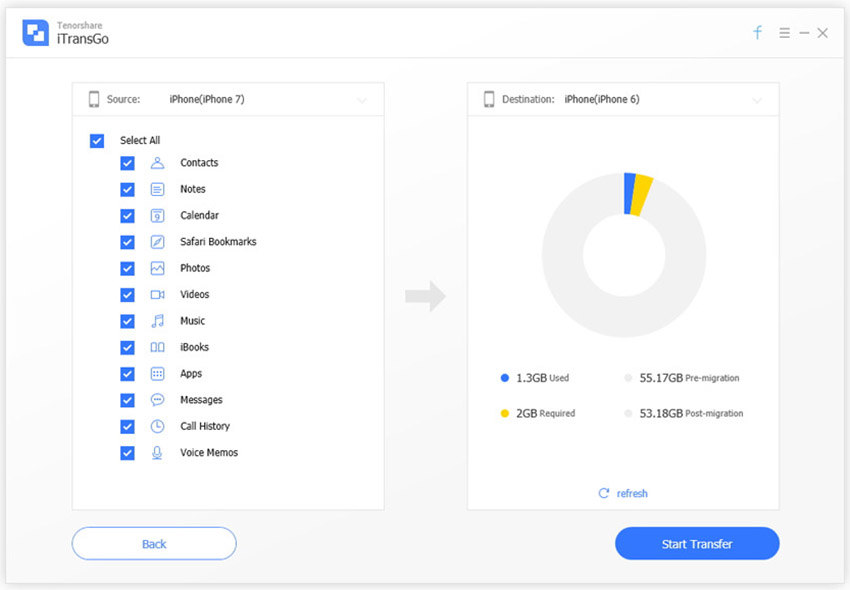
Lopullinen tuomio
Kun siirrytään liikkuviin laitteisiintiedot ovat kipu kaulassa. Mutta iOS: lle iOS-vaihtoon suosittelemme, että valitset Tenorshare iTransGon. Tällä ohjelmistolla ei ole vaaraa menettää tietoja vahingossa siirron aikana. Parasta on, että se tarjoaa sinulle etuoikeuden jakaa ostettua musiikkia eri Apple ID: iden välillä.









![[2019] Täydellinen opas Smsung-galaksin avaamiseen](/images/android-data/2019the-full-guide-on-how-to-unbrick-smsung-galaxy.jpg)